迅捷CAD编辑器怎么绘制圆形公切线?迅捷CAD编辑器绘制圆形公切线的方法
更新日期:2023-09-23 12:11:03
来源:系统之家
手机扫码继续观看

迅捷CAD编辑器是一款图纸设计软件,很多设计者都非常喜爱使用,那你知道迅捷CAD编辑器怎么绘制圆形公切线的吗?下来我们一起往下看看迅捷CAD编辑器绘制圆形公切线的方法吧。
方法步骤
1、首先在软件中新建一个图纸,在上方菜单选择“编辑器”,选择【绘制】栏中的【圆】工具,然后在绘制窗口中画两个任意大小的圆;

2、接着点击菜单旁边的“吸铁石”图标捕捉,在下拉框中选择【切线】捕捉,就是捕捉从一点开始与圆弧或椭圆相切的点,与此同时关闭其它捕捉选项功能;
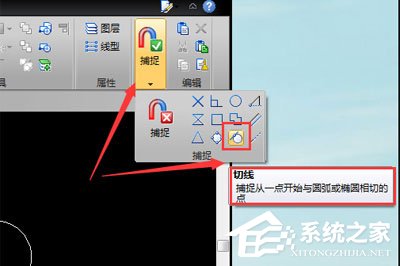
4、选择【绘制】栏中的【直线】工具,将光标放在圆上即可出现切点捕捉,点击鼠标确认一点。(注意:需在另一个圆的外边线一侧点击)然后鼠标移至在另一个圆上面点击切点。这样一条公切线就绘制完成;
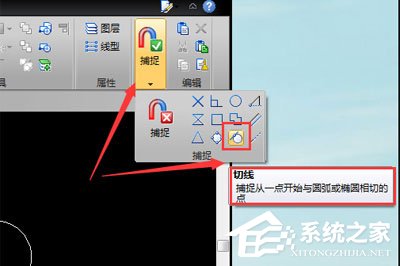
5、如果有需要可依相同操作步骤,在下方也绘制一条公切线。注意当两圆内含时,没有公切线。
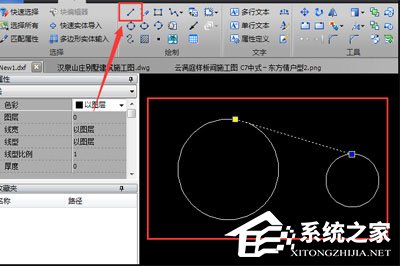
以上就是迅捷CAD编辑器怎么绘制圆形公切线法的全部内容,按照以上的方法操作,你就能轻松的掌握迅捷CAD编辑器绘制圆形公切线的方法了。
该文章是否有帮助到您?
常见问题
- monterey12.1正式版无法检测更新详情0次
- zui13更新计划详细介绍0次
- 优麒麟u盘安装详细教程0次
- 优麒麟和银河麒麟区别详细介绍0次
- monterey屏幕镜像使用教程0次
- monterey关闭sip教程0次
- 优麒麟操作系统详细评测0次
- monterey支持多设备互动吗详情0次
- 优麒麟中文设置教程0次
- monterey和bigsur区别详细介绍0次
系统下载排行
周
月
其他人正在下载
更多
安卓下载
更多
手机上观看
![]() 扫码手机上观看
扫码手机上观看
下一个:
U盘重装视频












